《钉钉》设置管理员权限方法
- 编辑:谷子
钉钉是一款非常实用的企业级通讯工具,可以帮助企业管理员更好地管理和控制组织内部的工作流程。其中,设置管理员权限是钉钉管理中非常重要的一项功能,下面就来为大家介绍一下如何在钉钉中设置管理员权限。

钉钉怎么添加管理员权限?
1、打开手机钉钉进入页面后,在底部的选项栏里点击“通讯录”这一项进行切换,再在其中点击企业后面的“管理”按钮进入。

2、在企业管理页面里“通讯录管理”下方的选项中找到“管理员设置”,并在上面点击打开。
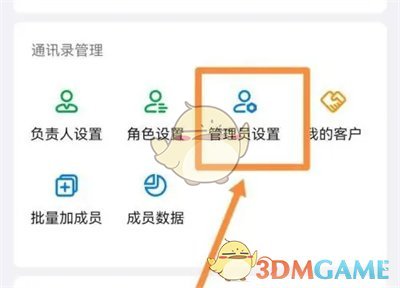
3、接下来在管理权限设置里点击选择“设置子管理员”这一项。
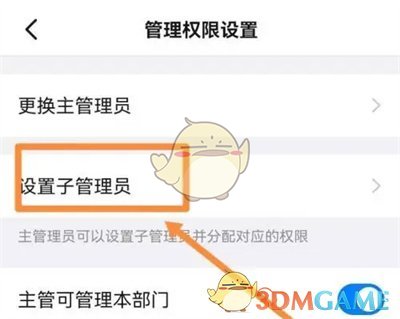
4、在进入的页面中会看到有很多部分,每个部门右下角都有一个“编辑”图标,在上面点击进入。

5、找到“添加管理员”这一项后在上面点击选择。
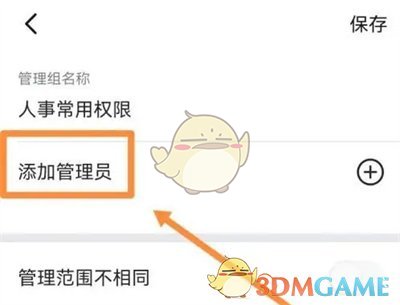
6、最后在进入的页面里添加管理人员,并在“管理范围”上点击进行设置,完成后按右上方的“保存”按钮退出即可。
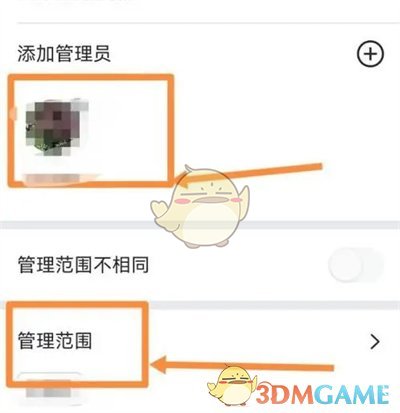
以上就是小编带来的钉钉怎么添加管理员权限设置?钉钉设置管理员权限方法,更多相关资讯教程,请关注3DM手游网。
本文内容来源于互联网,如有侵权请联系删除。

-
《漫威终极逆转》评测:每局三分钟,随机又公平
手游评测 |廉颇
-
《逆水寒》手游2.0新赛年评测:国风朋克来袭
手游评测 |廉颇






































